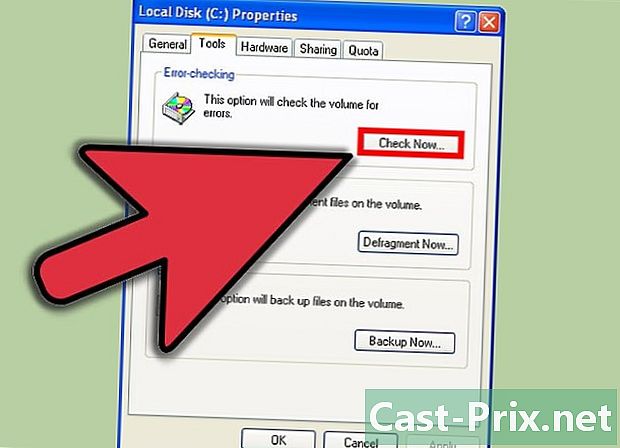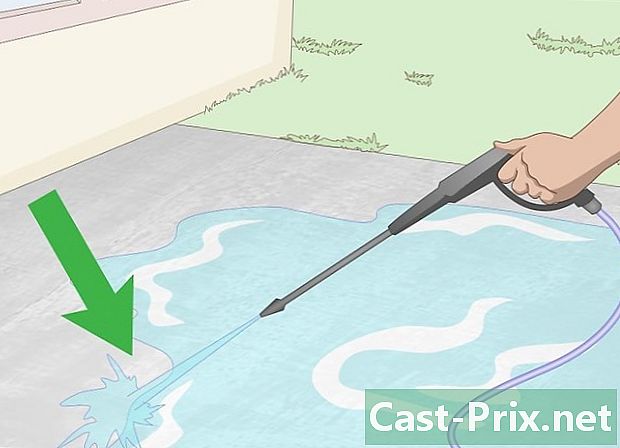Hur man tar bort bokmärken i en webbläsare
Författare:
Randy Alexander
Skapelsedatum:
24 April 2021
Uppdatera Datum:
1 Juli 2024

Innehåll
- stadier
- Metod 1 Chrome
- Metod 2 Internet Explorer
- Kantmetod 3
- Firefox-metod 4
- Metod 5 Safari
- Metod 6 Chrome (för mobil)
- Metod 7 Safari (iOS)
- Metod 8 Android Browser
Bokmärken (eller favoriter) är ett bra sätt att markera de sidor du vill se senare. De är emellertid så enkla att skapa att de sprider sig med en "stor V" -hastighet och då och då är det bra att utföra en liten rengöring. Oavsett vilken webbläsare du använder kan du radera dina favoriter med några klick.
stadier
Metod 1 Chrome
-

Högerklicka på en favorit och välj UTPLÅNA. I Chrome kan du när som helst högerklicka på en favorit och välja UTPLÅNA för att ta bort den permanent. Du kan göra detta från din favoritfält, från favorithanteraren eller från listan i avsnittet. favoriter från Chrome-menyn. Du kommer inte att bli ombedd att bekräfta att du vill ta bort favoriter. -

Öppna favorithanteraren. Du kan använda Favorites Manager-verktyget i Chrome för att visa alla dina favoriter samtidigt. Det finns flera sätt att öppna den i en ny flik:- klicka på knappen meny från Chrome och välj favoriter → Favoritansvarig, för att öppna den i en ny flik,
- tryck ⌘ Kommando/Ctrl+⇧ Skift+O för att öppna favorithanteraren i en ny flik,
- Typ chrome: // bokmärken i adressfältet för att ladda favorithanteraren i den aktuella fliken.
-

Bläddra bland dina favoriter. Alla dina favoriter visas i favorithanteraren. Du kan utöka mapparna för att se de favoriter som finns inuti.- Om du är inloggad på Chrome med ditt Google-konto delar alla dina synkroniserade enheter samma favoriter.
- Om du tar bort en mapp raderas alla favoriter inuti.
-

Visa favoritfältet. Den här fältet visas under adressfältet, det gör det möjligt att visa dina favoriter. Du kan snabbt radera favoriter från den.- Klicka på knappen meny från Chrome och välj favoriter → Visa Favoritfältet.
- tryck ⌘ Kommando/Ctrl+⇧ Skift+B.
Metod 2 Internet Explorer
-

Högerklicka på valfri favorit och välj ta bort. I Internet Explorer talar vi om "favoriter" snarare än "bokmärken". Dessa kan raderas var som helst genom att klicka på dem och välja ta bort. Du kan ta bort dem från sidofältet till favoriter eller från menyfältet i favoriter. -

Öppna sidofältet för favoriter för att visa dina favoriter. Sidofältet visar alla dina sparade favoriter. Det finns flera sätt att öppna det:- Klicka på stjärnknappen (☆) och sedan på fliken favoriter
- tryck Alt+C och klicka på fliken favoriter
-

Öppna chefen för favoriter för att visa dina favoriter. Du har också möjlighet att visa dina favoriter med hjälp av manager för favoriter. Detta gör att du kan expandera och dölja dina favoritmappar:- klicka på menyn favoriter och välj Organisera favoriter. Om du inte ser menyn favoriter, tryck Alt,
- klicka en gång på en mapp för att expandera eller dölja den,
- om du raderar en mapp raderas alla favoriter som finns inuti.
-

Hitta dina favoriter i Windows Explorer. Internet Explorer lagrar dina favoriter som filer som du kan hitta i Windows Explorer. Detta gör det lättare att ta bort ett stort antal favoriter.- Öppna ett Windows Explorer-fönster (⊞ Vinn+E) och fortsätt C: Users användarnamn favoriter. Alla dina favoriter i Internet Explorer visas som filer och mappar.
- Du kan dra favoritfiler till papperskorgen genom att högerklicka på den och välja ta bort.
Kantmetod 3
-

Tryck på eller klicka på knappen Hub. Det ser ut som tre rader som symboliserar ett stycke. -

Klicka på eller klicka på fliken Favoriter. Longlet identifieras av en stjärna (☆). I Edge pratar vi om "favoriter" snarare än "bokmärken". -

Högerklicka på en favorit eller tryck länge på den och välj ta bort. Detta gör att du kan ta bort den omedelbart. Om du tar bort en mapp raderas också alla favoriter som finns inuti.- Du kan inte ta bort mappen Favoritbar.
Firefox-metod 4
-

Öppna sidofältet för bokmärken. Det enklaste sättet att snabbt se alla dina Firefox-bokmärken är att använda sidmärken i bokmärket. Klicka på trombonknappen bredvid knappen Bokmärk och välj Visa sidofältet för bokmärken. -

Expandera kategorierna för att se dina bokmärken. De bokmärken du har lagt till kommer att sorteras i olika kategorier. Expandera dem för att se de bokmärken du har eller söka efter specifika bokmärken med hjälp av sökrutan. -

Högerklicka på ett bokmärke och välj ta bort för att ta bort den. Bokmärket kommer att raderas omedelbart.- Du kan högerklicka på ett bokmärke från vilken plats som helst, inklusive bokmärkesmenyn, bokmärkesfältet eller någon annanstans du kan hitta bokmärken.
-

Öppna biblioteket för att hantera dina bokmärken. Om du behöver ta bort många bokmärken är biblioteket en plats där du enkelt kan hitta och ta bort dem.- Klicka på pappersklippsknappen och välj Visa alla bokmärken eller tryck på ⌘ Kommando/Ctrl+⇧ Skift+B.
- Välj flera bokmärken åt gången genom att hålla in Ctrl/⌘ Kommando, medan du klickar på varje bokmärke.
Metod 5 Safari
-

Klicka på menyn favoriter och välj Redigera favoriter. Detta öppnar favorithanteraren.- Du kan också klämma ⌘ Kommando+⌥ Alternativ+B.
-

Press Ctrl + klicka på alla favoriter du vill ta bort och välj ta bort. Detta kommer att radera favoriten omedelbart. -

Press Ctrl + klick på dina favoritlistor för att radera dem. Du kan snabbt radera favoriter i Safaris favoritfält genom att högerklicka på den och välja ta bort .
Metod 6 Chrome (för mobil)
-

Tryck på Chrome-menyknappen (⋮) och välj favoriter. Detta öppnar listan över favoriter som du har sparat. Om du inte ser knappen ⋮ , dra ner sidan lite.- Om du är inloggad med ditt Google-konto visas alla dina synkroniserade favoriter.
- Processen är densamma på Android och iOS.
-

Tryck på knappen Meny (⋮) nära en favorit du vill ta bort. Detta gör det möjligt att öppna en liten meny. -

Press ta bort för att ta bort favoriten. Det kommer att raderas omedelbart.- Om du av misstag raderade favoriten kan du fortfarande trycka på avboka att återställa den. Det här alternativet är bara tillgängligt i några sekunder.
- Om du tar bort en mapp raderas också alla favoriter som finns inuti.
-

Tryck länge på en favorit för att förneka flera. När du länge trycker på en favorit går du in i valläget. Du kan sedan trycka på flera favoriter för att lägga till dem i markeringen. -

Radera de valda bokmärkena genom att trycka på papperskorgen. Detta raderar alla valda favoriter.
Metod 7 Safari (iOS)
-

Tryck på knappen favoriter. Du hittar den längst ner på skärmen på en iPhone eller längst upp på skärmen på en iPad. -

Tryck på fliken favoriter. Detta visar alla favoriter du har sparat. -

Tryck på knappen redigera. Detta gör att du kan ta bort objekt från listan.- Om favoriten du vill radera finns i mappen öppnar du först den här mappen och trycker på redigera.
-

Klicka på "-" bredvid favoriten eller mappen du vill ta bort. Press UTPLÅNA för att bekräfta.- Du kan inte ta bort mappar favoriter eller historisk, men du kan ta bort objekt som finns inuti.
Metod 8 Android Browser
-

Tryck på knappen bokmärken längst upp på skärmen. Knappen innehåller ikonen för ett bokmärke. Detta låter dig öppna din webbläsares bokmärkehanterare. -

Tryck länge på bokmärket du vill ta bort. Detta öppnar en ny meny. -

Press Tydligt bokmärke för att ta bort bokmärket. När du har bekräftat kommer bokmärket att raderas och du kan inte återställa det.- Om du tar bort en mapp raderas alla bokmärken som finns inuti. Du kommer emellertid att bli ombedd att bekräfta borttagningen för var och en.